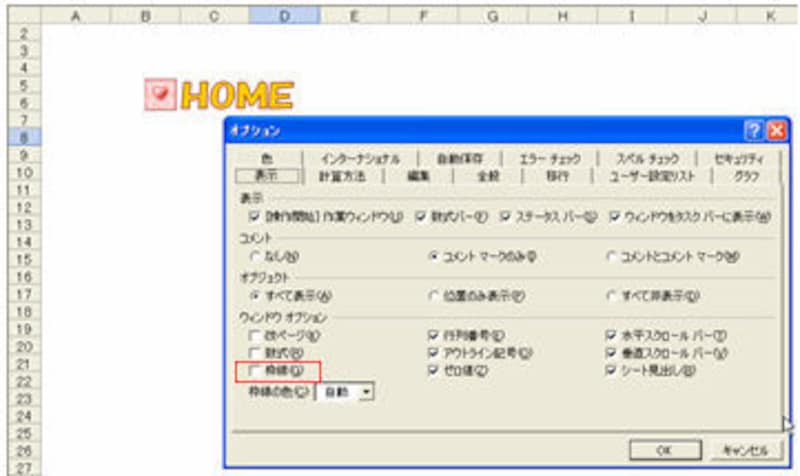(3)文字をいれましょう。Excelのメニュー「挿入」→「図」→「ワードアート」を選択して、ワードアートギャラリーから好みの字体を選んでダブルクリックしてください。特に変形をかけたくないなら一番左上をどうぞ。

(4)ダイアログボックスからフォントを指定し、文字を入力します。フォントサイズはこの段階ではあまり気にしなくても良いのですが、やや大きめにしておいた方が後の作業が楽です。
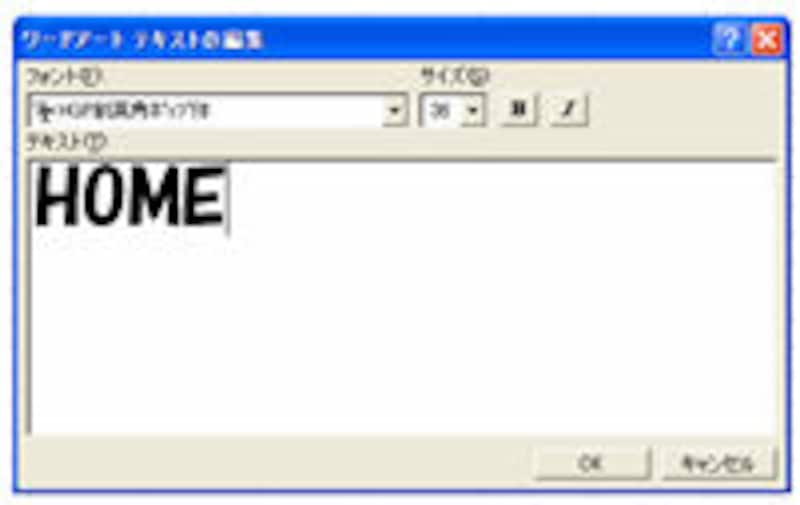
(5)文字がワークシート上に張り付きました。一緒にワードアートツールバーが表示されますので、「ワードアートの書式設定」で色やフォント、形状を変更しましょう。「色と線」の「塗りつぶし」で透明度を変更すると、先に貼り付けた画像を下に透けさせることもできます。

(6)先に用意した図と組み合わせます。この段階でそれぞれのパーツの大きさを完成段階のものに調整しましょう。でも、ワークシートの枠線が邪魔ですね。これを非表示にしましょう。Excelのメニューの「ツール」→「オプション」で、「表示」タブのウインドウオプション「枠線」のチェックをはずしてください。